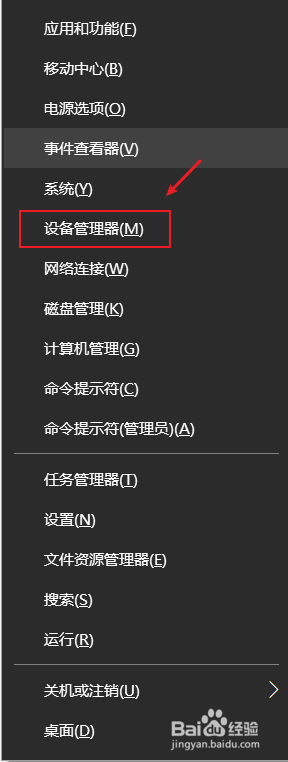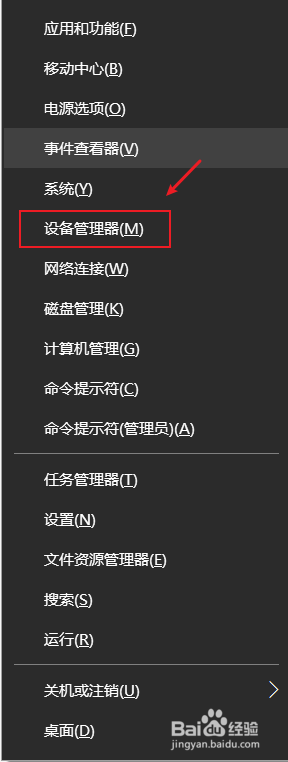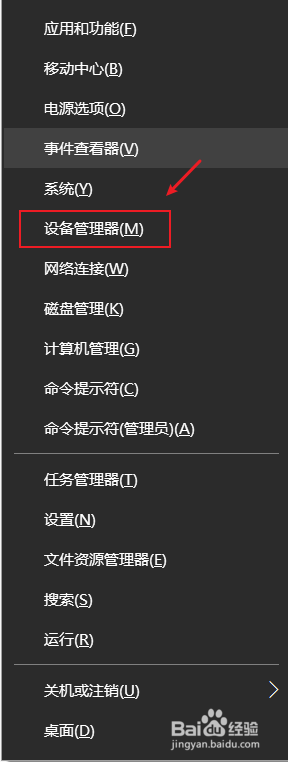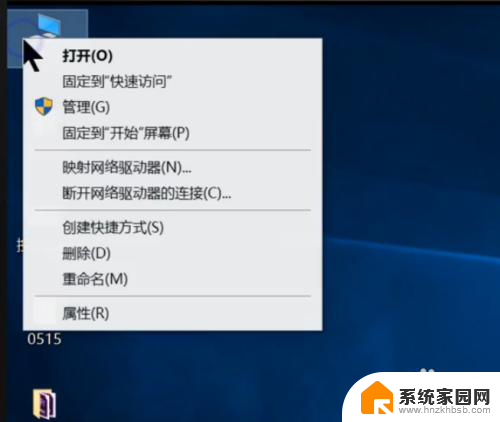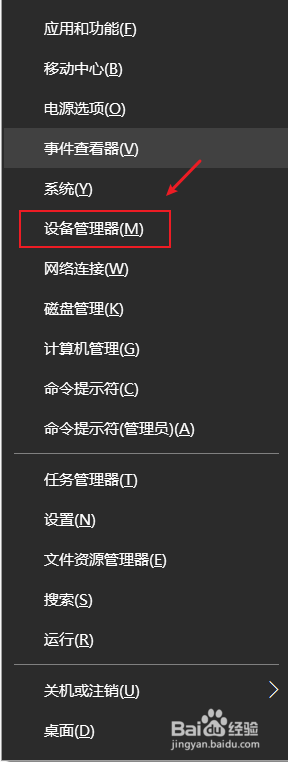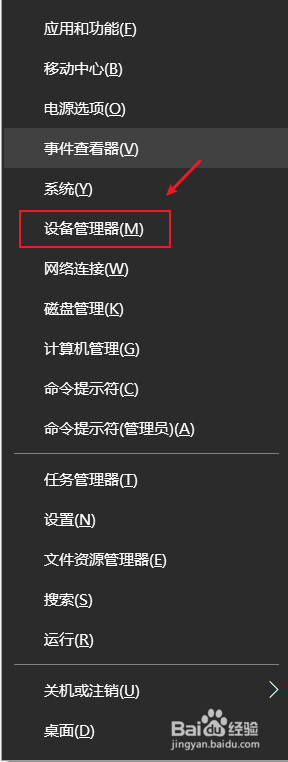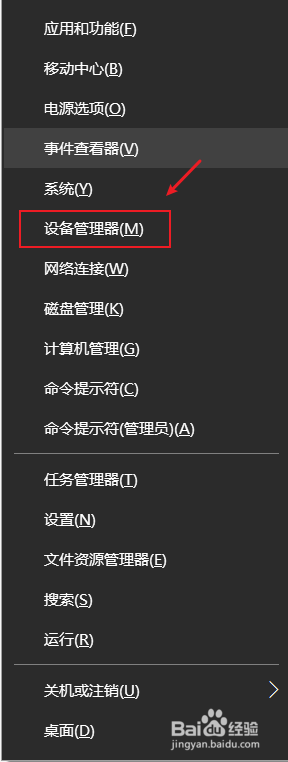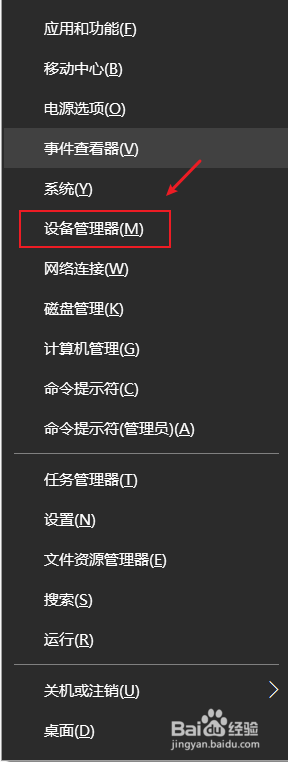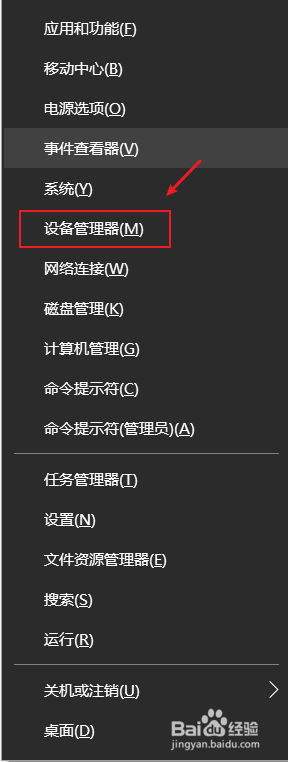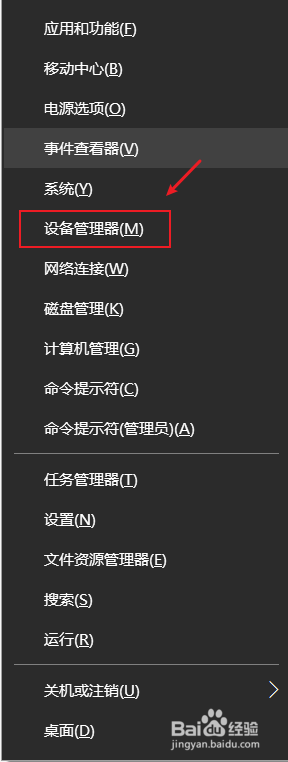win10笔记本切换独显 win10切换独立显卡和集成显卡的方法
随着科技的不断进步,Win10笔记本的性能越来越强大,其中一个显著的特点就是可以切换独立显卡和集成显卡,在使用Win10笔记本进行高性能任务或者游戏时,我们可以切换到独立显卡,以获得更好的图像处理和流畅度。而在平时办公或者进行轻度操作时,我们可以切换到集成显卡,以节省电量和延长电池使用时间。接下来我们将介绍Win10切换独立显卡和集成显卡的方法,让您轻松掌握这项技巧,提升笔记本的使用体验。
具体方法:
1.确认你的电脑是否是双显卡
1、按下win+X键,点击进入设备管理器
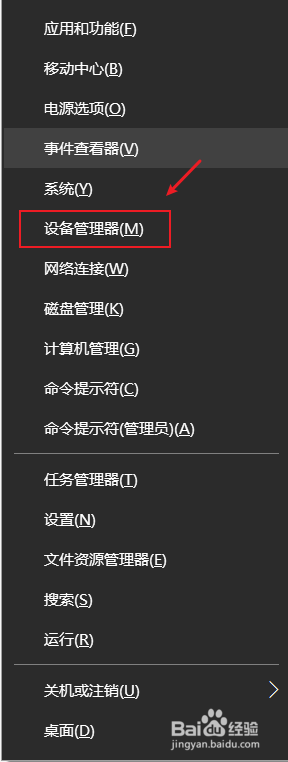
2、点击打开显示适配器,如果看到有两个显卡,那你的电脑就是双显卡的
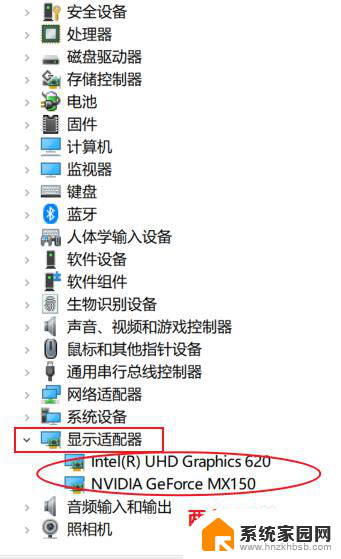
3.切换到独立显卡
1、按下win+q,搜索框输入NVIDIA。点击进入NVIDIA控制面板
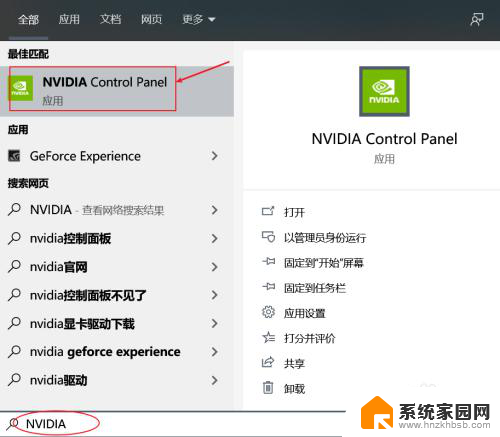
4.2、点击管理3D设置,在首选图形处理器那里。点击下拉选择高性能NVIDIA处理器,点击右下角的应用即可切换到了独立显卡。
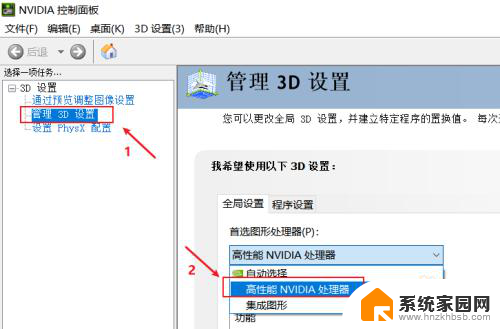
5.3、如果不需要高性能显卡,为了省电,可以选择集成显卡。在首选图形处理器那里。点击下拉选择集成图形,点击右下角的应用即可
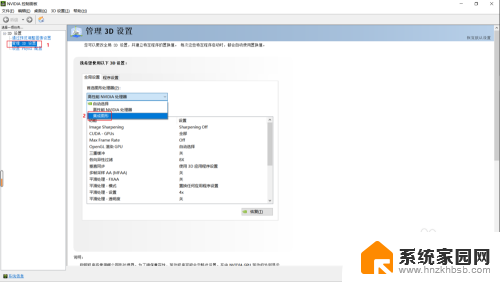
以上就是win10笔记本切换独立显卡的全部内容,如果您遇到这种情况,可以按照以上方法来解决,希望这些方法能够帮助到您。